06.24.08 Probenkopfdaten Tabellenansicht
Im Karteireiter Tabelle werden alle in der Gruppe enthaltenen Wasserproben in tabellarischer Form angezeigt.
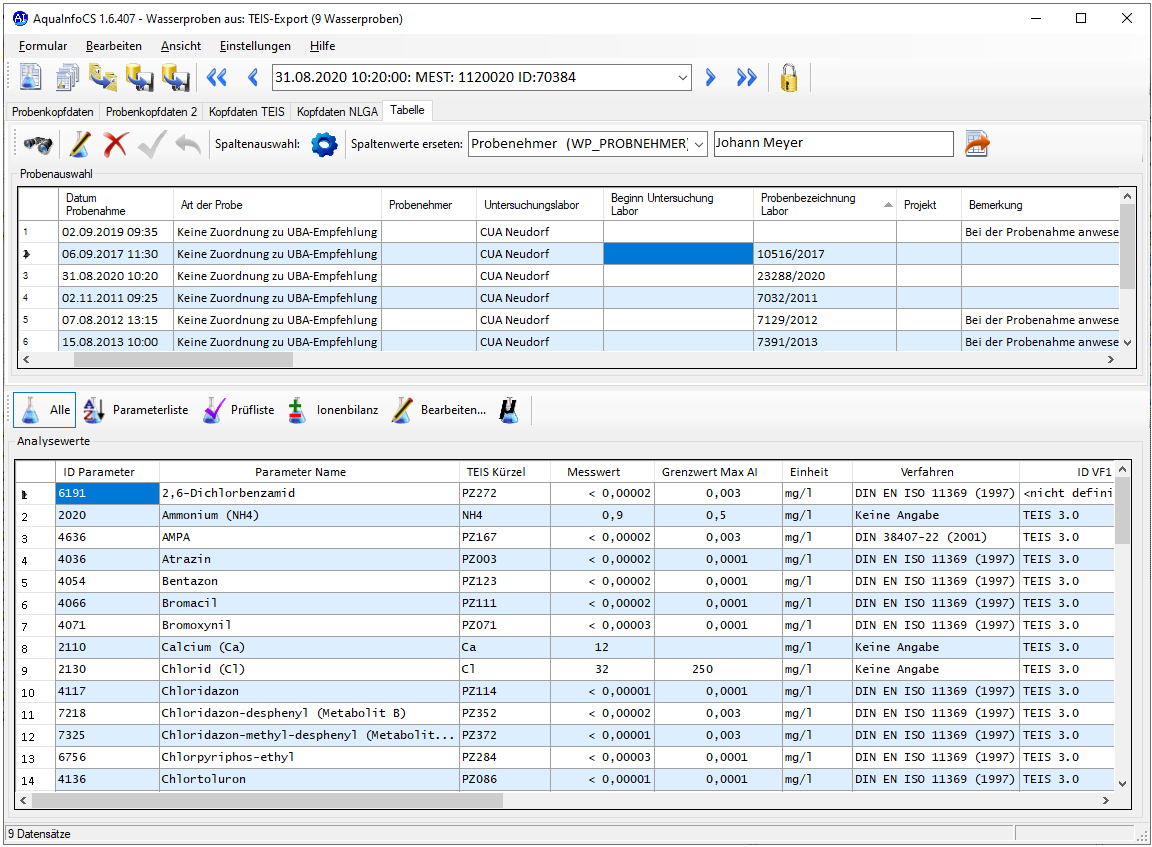
a)  Suchen und Ersetzen im Tabellenmodus
Suchen und Ersetzen im Tabellenmodus
Wenn Sie sich im Tabellenmodus befinden, können Sie über die Schaltfläche  nach Inhalten in der Tabelle suchen. Befindet sich die Tabelle im normalen Modus, steht nur die Suche zur Verfügung. Befindet sich die Tabelle im Editiermodus, können Inhalte gesucht und ersetzt werden.
nach Inhalten in der Tabelle suchen. Befindet sich die Tabelle im normalen Modus, steht nur die Suche zur Verfügung. Befindet sich die Tabelle im Editiermodus, können Inhalte gesucht und ersetzt werden.
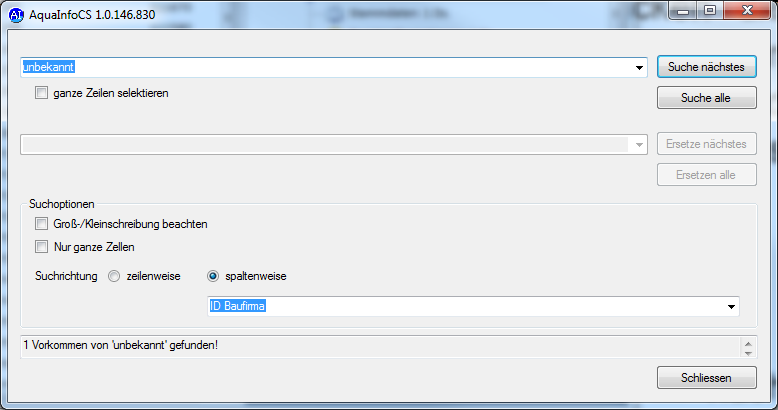
Suchfenster im normalen Modus (Ersetzen ist deaktiviert)
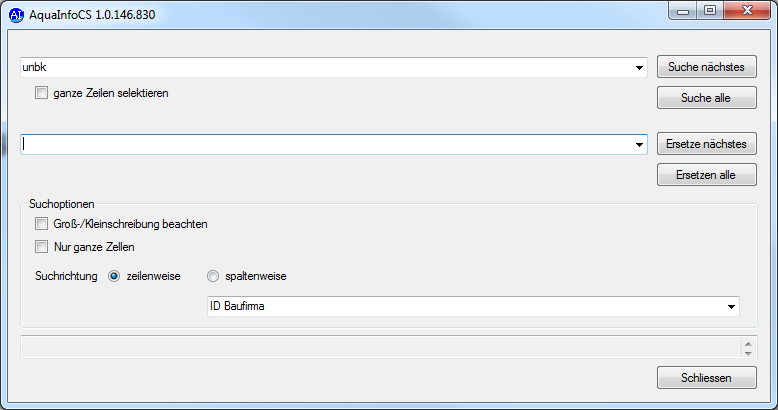
Suchfenster im Editiermodus (Ersetzen ist aktiviert)
Suchoptionen

Groß-/Kleinschreibung beachten: Unterscheidet die Groß- und Kleinschreibung des Feldinhalts, wenn aktiviert.
Nur ganze Zellen: Wenn aktiviert, wird nur ein Treffer angezeigt, wenn der gesamte Feldinhalt dem zu suchendem Kriterium entspricht. Wenn deaktiviert, werden auch Treffer angezeigt, wenn das Suchkriterium einem Teil des Feldinhalts entspricht.
Suchrichtung zeilenweise: Durchsucht alle Felder einer Zeile nach dem Suchkriterium.
Suchrichtung spaltenweise: Durchsucht nur das in der Pulldown-Liste ausgewählte Feld in allen Zeilen nach dem Suchkriterium.
b)  Editiermodus der Tabelle aktivieren
Editiermodus der Tabelle aktivieren
Der Editiermodus der Tabelle kann durch Anklicken der Schaltfläche  , oder durch einen Doppelklick auf die Tabelle aktiviert werden. Im Anschluss können dann die in den Datenfeldern enthaltenen Daten bearbeitet werden.
, oder durch einen Doppelklick auf die Tabelle aktiviert werden. Im Anschluss können dann die in den Datenfeldern enthaltenen Daten bearbeitet werden.
Datensätze, die verändert wurden, werden mit einem rotem X  markiert.
markiert.
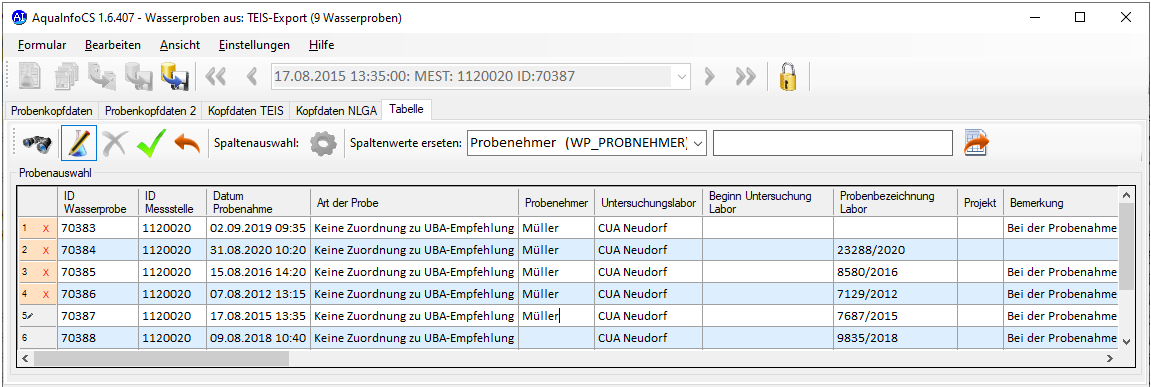
Die geänderten Daten werden nicht sofort in der Datenbank gespeichert, sondern erst nachdem die Schaltfläche  angeklickt wurde, oder das Formular geschlossen wird und Änderungen noch nicht gespeichert wurden..
angeklickt wurde, oder das Formular geschlossen wird und Änderungen noch nicht gespeichert wurden..
Das Einfügen von Inhalten über die Zwischenablage ist möglich. Zum Kopieren eines vorhandenen Eintrags gehen Sie bitte in das entsprechende Feld und drücken die Tastenkombination „stgr + C“. Gehen Sie nun in das Feld, in das Sie den Inhalt einfügen möchten und drücken Sie die Tastenkombination „stgr + V“. Der Inhalt ist nun in das Feld kopiert. Achten Sie bitte darauf, dass der Inhalt, den Sie einfügen, zum Datentyp des Feldes passt. So ist z.B. nicht möglich einen Textwert in ein numerisches Feld einzufügen.
c)  Spaltenauswahl
Spaltenauswahl
Die AquaInfoCS-Benutzer können sowohl für die Stammdaten der Bohrungen, Messstellen als auch für Wasserproben einstellen, welche Datenfelder in der Tabellenansicht angezeigt und in die Zwischenablage oder Datei exportiert werden.
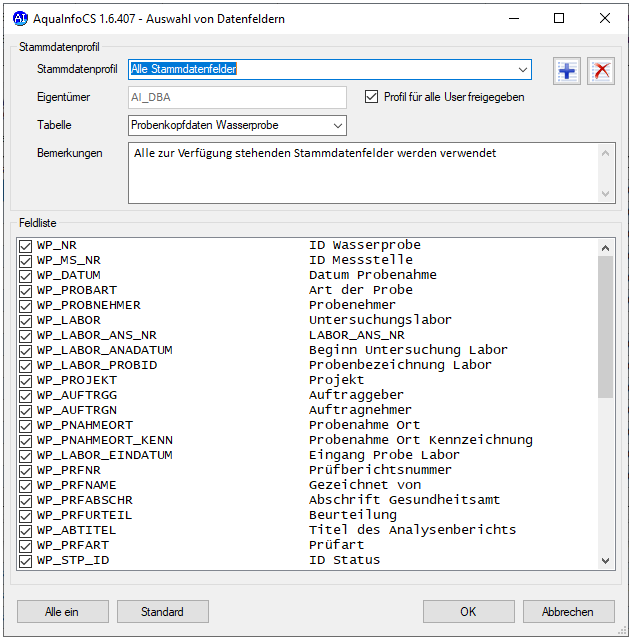
d) Spaltenwerte ersetzen
Innerhalb eine Probenprojektes kann nach Auswahl eines Probenkopfdatenfeldes (1) ein neues Attribut (2) für alle Spaltenwerte eingefügt werden (3)
